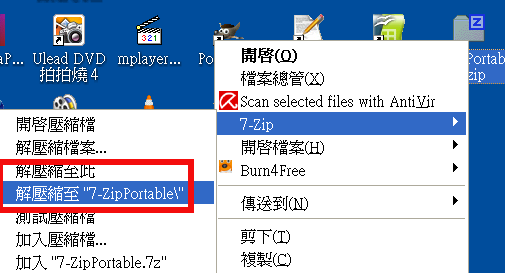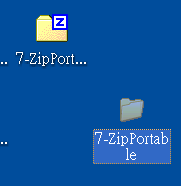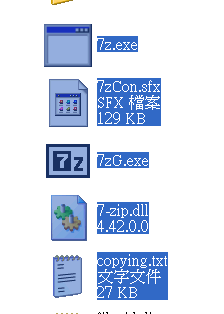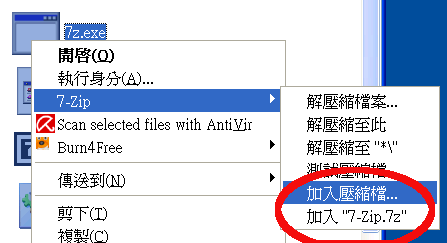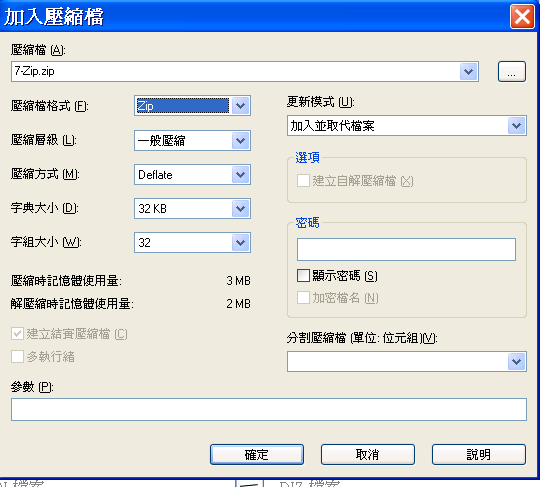| 把 7-zip 整合進系統 |
更重要的是這個工作只要做一次,以後便可高枕無憂!
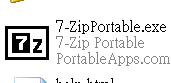 |
首先執行 7-ZIP |
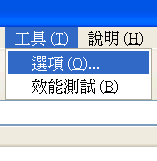 |
等執行完後,選工具,選項 |
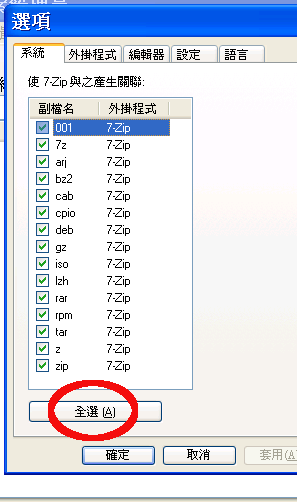 |
建議直接勾選底下的全選,以支援最多的壓縮檔格式 |
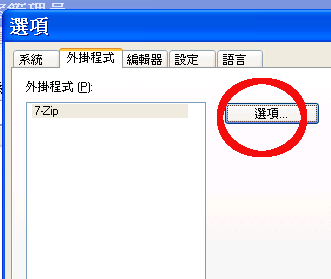 |
外掛程式,選項 |
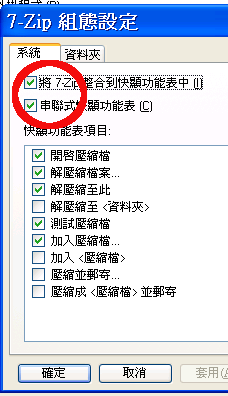 |
上面這兩個選項強烈建議務必要勾選 因為這牽涉到要與系統整合在一起,然後底下的選項,如果看不懂,怕掛一漏萬,那就全選吧! |
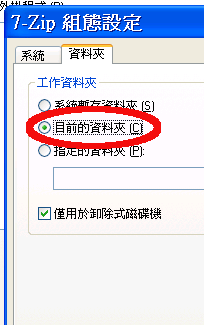 |
建議選目前的資料夾 意思是解開壓縮後的程式,直接放在目前的資料夾中>,這樣比較可以直接看到與處理. |
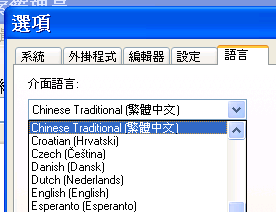 |
更改語言的選項所在! |
| 所有的秘密統統在按右鍵 |